mindmanager中线条颜色的调整方法步骤
在MindManager中如何改变线条的颜色呢?以下是具体的操作步骤,请大家参考。

首先我们需要先打开mindmanager软件,新建一个思维导图,以软件自身所带的思维导图模板为例。
然后我们选中要更改线条颜色的主题,单击“对象格式”工具栏中的“线条颜色”,选择合适的颜色单击即可应用至主题线条。
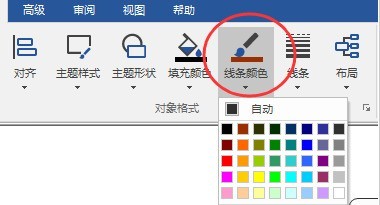
接着我们选中中心主题,修改线条颜色,会应用到整个思维导图的线条;
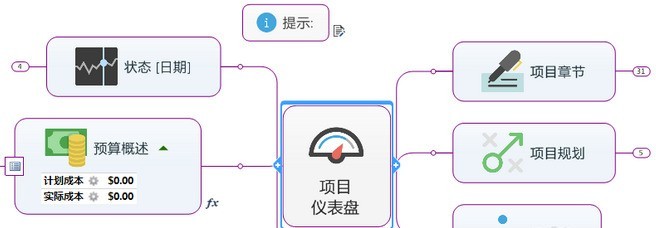
这个时候我们选中分支主题,修改线条颜色,会应用到整条分支,包括其下的子主题,选中子主题同理。
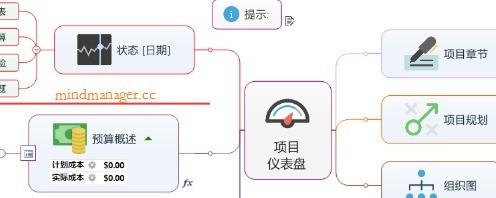
若是果以上颜色不能满足你的需求,点击“更多颜色”,可在“颜色”对话框中,自定义所需颜色进行应用。
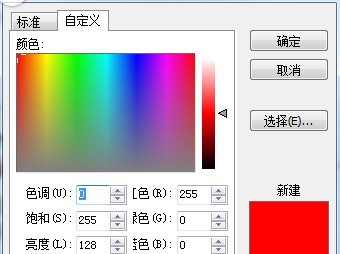
以上就是,大家是不是都学会了呀!
文章标题:mindmanager中线条颜色的调整方法步骤
文章链接://www.hpwebtech.com/jiqiao/122546.html
为给用户提供更多有价值信息,ZOL下载站整理发布,如果有侵权请联系删除,转载请保留出处。
相关软件推荐
其他类似技巧
- 2024-12-04 18:08:02脑图|思维导图软件软件哪个好 实用的脑图|思维导图软件软件推荐
- 2024-11-25 16:28:01脑图|思维导图软件软件有哪些好用 十款常用脑图|思维导图软件软件推荐
- 2024-11-24 14:36:02脑图|思维导图软件软件下载 下载量高的脑图|思维导图软件软件排行
- 2024-11-24 08:02:01脑图|思维导图软件软件有哪些 实用的脑图|思维导图软件软件排行榜
- 2024-11-20 16:11:01脑图|思维导图软件软件有哪些好用 下载量高的脑图|思维导图软件软件排行
- 2024-11-15 10:54:02办公软件软件哪个好 下载量高的办公软件软件精选
- 2024-11-13 11:11:01脑图|思维导图软件软件有哪些 热门脑图|思维导图软件软件排行榜
- 2024-11-04 12:12:01脑图|思维导图软件软件哪些人气高 免费脑图|思维导图软件软件排行
- 2024-11-03 16:07:02脑图|思维导图软件软件有哪些 高人气免费脑图|思维导图软件软件推荐
- 2024-11-02 08:28:02脑图|思维导图软件软件大全 免费脑图|思维导图软件软件排行
MindManager思维导图软件中文版软件简介
MindManager是一个可视化的工具,新发行的MindManager 2020,已经超越了人性化操作使用,更是颠覆了用户体验,实现更加智能化的操作界面。MindManager为商务人士提供更有效的、电子化手段捕捉、组织和联系信息(information)和想法(idea)。MindManager运用形象思维方法,使信息同时刺激大脑两个半球,其编辑界面使得用户可... 详细介绍»









